Zusammenfassung
Wie kann man „mein iPad suchen“ deaktivieren ohne Apple-ID und Apple-ID-Passwort? Abgesehen von dem verknüpften Apple-ID-Passwort können Sie EelPhone Activation Lock Removal verwenden, wenn Sie „iPad suchen“ deaktivieren ohne Passwort möchten.
Nicht nur das iPhone, das iPad hat auch die Funktion „mein iPad suchen“, die ein weiterer Schutz für iPad-Besitzer ist. Es ist auch die Funktion, das iPad zu verfolgen. Normalerweise wurde die Funktion „Mein iPad suchen“ automatisch mit den ersten Einstellungen des neuen iPad aktiviert, nachdem die Apple-ID und das Apple-ID-Passwort für das neue iPad hinzugefügt wurden.
Wenn die Funktion „mein iPad suchen“ aktiviert war, wird das iPad bei jedem anormalen Zurücksetzen auf die Werkseinstellungen in die iCloud-Aktivierungssperre geraten. Dies bedeutet, dass Sie die Apple-ID und das Apple-ID-Passwort eingeben sollten, um auf das iPad zuzugreifen, da das Passwort für die iPad-Bildschirmsperre nach einem anormalen Zurücksetzen auf die Werkseinstellungen nicht funktioniert. Gleichzeitig können Sie mit dieser Funktion Ihr verlorenes iPad verfolgen, indem Sie die Apple-ID und das Apple-ID-Passwort auf einem anderen iDevice oder Browser verwenden. Sie melden sich einfach in der App „iPad suchen“ auf dem iDevice an und können dann die genaue Position von dem verlorenen iPad bestimmen.
- So können Sie „mein iPad suchen“ deaktivieren
- So können Sie „Mein iPad suchen“ deaktivieren aus der Ferne
- So können Sie die Funktion „Mein iPad suchen“ deaktivieren ohne Passwort
So können Sie „mein iPad suchen“ deaktivieren
Es ist einfach, „Mein iPad suchen“ zu deaktivieren, wenn Sie über die Apple-ID und das Apple-ID-Passwort verfügen. Sie können in den Einstellungen die Funktion „mein iPad suchen“ deaktivieren.
Gehen Sie zu den iPad-Einstellungen, indem Sie auf der Startseite des iPad auf das Symbol „Einstellungen“ tippen.
Gehen Sie zu iCloud. Dann können Sie die Funktion "Mein iPad suchen" finden und schalten Sie sie aus. Sie werden aufgefordert, die Apple-ID und das Apple-ID-Passwort einzugeben, um den Vorgang zu bestätigen. Sie sollten das genaue Apple-ID-Passwort eingeben, damit Sie in den iPad-Einstellungen die Funktion „Mein iPad suchen“ deaktivieren können.
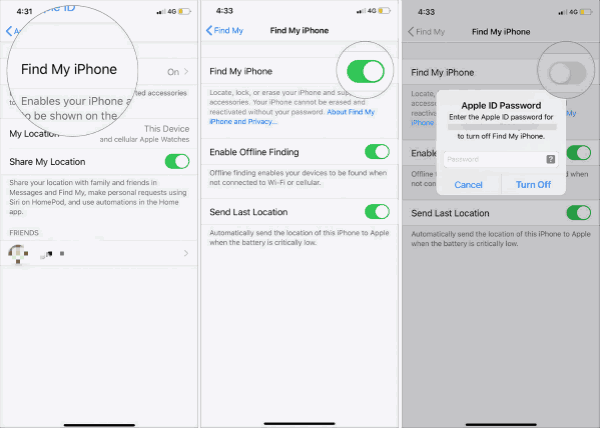
Wenn Sie das Apple ID-Passwort vergessen haben, die verknüpfte Telefonnummer und Antwort auf die Sicherheitsfrage kennen, ist es einfach, das Apple ID-Passwort von iCloud.com wiederherzustellen. Öffnen Sie iCloud.com im Browser. Tippen Sie auf der ersten Oberfläche auf „Passwort vergessen“ und befolgen Sie die Anleitung, um ein neues Apple-ID-Passwort zurückzusetzen. Verwenden Sie das neue Apple-ID-Passwort, um „Mein iPad suchen“ in den Einstellungen zu deaktivieren.
So können Sie „Mein iPad suchen“ deaktivieren aus der Ferne
Kann ich mein iPad aus der Ferne ausschalten? Mit der Apple-ID und dem Apple-ID-Passwort können Sie Ihr iPad über die App „Mein iPad suchen“ orten, wenn das iPad gestohlen wurde. Selbst mit der genauen Position Ihres verlorenen iPads ist es jedoch schwierig, es zurückzubekommen. Aber Sie können „Mein iPad suchen“ aus der Ferne deaktivieren, indem Sie das Apple-ID-Passwort in der App „Mein iPad suchen“ verwenden. Das verlorene iPad wird durch die iCloud-Aktivierung gesperrt, nachdem Sie es aus der Ferne ausgeschaltet haben.
Melden Sie sich bei der App „Mein iPad suchen“ auf einem anderen iDevice an oder melden Sie sich bei iCloud.com mit der Apple-ID und dem Apple-ID-Passwort von dem verlorenen iPad an.
Sobald Sie sich bei „Mein iPad suchen“ angemeldet haben, wechseln Sie von der Liste „Alle iDevices“ zum verlorenen iPad.
Jetzt haben Sie die genaue Position des verlorenen iPads. Tippen Sie auf das iPad-Symbol auf der Karte und tippen Sie auf „Löschen“, um das verlorene iPad von Ihrer Apple-ID zu entfernen. Gleichzeitig gelangt das verlorene iPad in den von der iCloud-Aktivierungssperr gesperrten Bildschirm und fordert auf die Eingabe der Apple-ID und dem Apple-ID-Passwort auf.
Oder Sie können den Modus „Verloren“ in der Benutzeroberfläche „Mein iPad suchen“ auswählen. Es kann funktionieren, wenn Sie das iPad verloren haben und jemand es findet. Wenn sich das iPad im verlorenen Modus befindet, können Sie die Person in den Notfallkontakt anrufen, um es Ihnen zurückzugeben.
Das ist der Vorteil der Funktion „mein iPad suchen“. Es ist besser, sie einzuschalten, um Ihre Privatsphäre zu schützen.
So können Sie die Funktion „Mein iPad suchen“ deaktivieren ohne Passwort
Mit dem Apple-ID-Passwort ist es einfach, „Mein iPad suchen“ zu deaktivieren. Aber wenn Sie diese Funktion ohne das Apple-ID-Passwort des Vorbesitzers deaktivieren möchten, ist das Tool EelPhone Activation Lock Removal die effektivste Methode.
Schritt 1: Laden Sie EelPhone Activation Lock Removal auf Ihren Computer (Windows oder Mac) herunter. Wählen Sie die richtige Version. Von der ersten Benutzeroberfläche aus ist die Vorsichtsmaßnahme am wichtigsten. Sie sollten sie lesen, bevor Sie beginnen, die Funktion „Mein iPad suchen“ ohne Passwort zu deaktivieren.

Hinweis: Die Schritte in diesem Artikel gelten für Mac. Für Windows sollten Sie die Schritte in anderem Artikel befolgen, um EelPhone Activation Lock Removal unter Windows zu verwenden.
Schritt 2: Schließen Sie Ihr iPad mit dem originellen USB-Kabel an den Computer an. Trennen Sie das iPad während des gesamten Vorgangs nicht vom Computer.

Schritt 3: Das Jailbreak-Tool wird automatisch heruntergeladen, sobald das iPad mit Activation Lock Removal verknüpft ist.

Schritt 4: Wenn das Jailbreak-Tool erfolgreich heruntergeladen wurde, tippen Sie auf die Schaltfläche „Jailbreak starten“, um Ihr iPad zu jailbreaken.
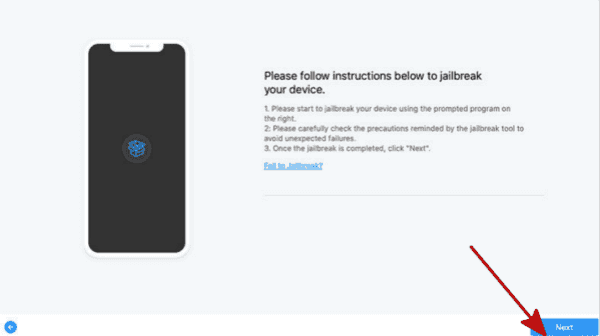
Schritt 5: Das iPad wurde erfolgreich jailbreakt. Überprüfen Sie die Informationen zum iPad-Modell und tippen Sie dann auf die Schaltfläche „Deaktivieren starten“, damit Sie ohne Passwort die Funktion „iPad suchen“ deaktivieren können.

Dies ist die letzte Möglichkeit, „mein iPad suchen“ ohne Passwort zu deaktivieren. Aber Sie sollten auch den Nachteil von diesem Tool kennen, daher ist die Vorsichtsmaßnahme auf dem Tool wichtig. Mit der ausführlichen Anleitung vom Tool können Sie die Funktion „mein iPad suchen“ deaktivieren ohne Vorbesitzer.

Gefällt mir
 Vielen Dank für Ihr „Gefällt mir“!
Vielen Dank für Ihr „Gefällt mir“!




